swap是位于磁盘上的特殊文件(或分区),属于“虚拟内存”的一部分。通俗点就是内存的备胎,内存充足的情况下,基本上没swap什么事(和设置有关);内存不够用时系统便将内存中的部分数据腾挪到swap中,为正在运行的程序腾出内存。
使用swap能让系统运行更多或更大型的程序,但由于swap的读写速度远逊于内存,频繁使用swap可能让系统和程序有延迟卡顿。
本文介绍CentOS 7系统增加swap的操作步骤,该方法同样适用于CentOS 8系统。
大内存计算机swap有必要吗?
对于内存较小的计算机,swap是非常有必要的。swap的存在能让执行吃内存程序变得可能,执行慢总比不能运行或者奔溃强。但现代计算机动辄8G以上的内存,如非运行大型或专业软件,内存足够日常使用。这种情况下,swap有存在的必要吗?
答案还是看使用场景。个人电脑上运行桌面版Linux并且开启休眠功能,则应该划分不小于内存的swap分区;如果是内存足够大且常年不关机的服务器,没有swap也毫无问题。
ssd硬盘要不要设置swap?
之前的ssd硬盘有读写寿命的问题,因此不建议将swap文件或分区放到ssd硬盘上。
目前的ssd硬盘技术已经升级换代更智能,如果有swap需求,放在ssd硬盘上也没什么问题。
swap设置多大好?
如果开启休眠功能,应该划分swap分区,并且分区大小不能小于内存,建议的值是“内存大小+2G”。
不用休眠功能的服务器,swap可以为文件,一种确定swap大小的实用方法是:1G内存及以下,swap大小为内存的两倍;2-4G内存,与内存同等大小;5-16G内存,swap可固定为4G;17-32G内存,8G swap;33 G及以上,固定为16G swap。
上述方法不绝对,有特殊需求可酌情增减swap大小。
怎样增加swap?
安装操作系统时候可以分区(单独挂载点)形式指定swap,也可以在系统安装完成后动态添加和删除。
查看swap
free命令可以查看系统活动的swap信息,例如:
$ free -m
# 输出如下
# total used free shared buff/cache available
# Mem: 7976 4979 328 124 2669 2703
# Swap: 0 0 0
第二行是swap信息,可以看到没有活动的swap。
也可以用swapon命令查看活动的swap,例如:
$ swapon -s
# 没有swap信息,所以无输出
# 有swap的输出为
# Filename Type Size Used Priority
# /swap file 2097148 281052 -2
增加swap
假设我们打算运行一个非常占用内存的程序,8G物理内存不够,便可借助swap增加系统可用的虚拟内存。操作方法如下:
- 选定或创建一个作为swap的文件(也可以用分区),常用创建指定大小文件的命令有
fallocate和dd。例如创建一个8G大小的文件:# fallocate创建 sudo fallocate -l 8G /swap # dd创建 sudo dd bs=1GB count=8 if=/dev/zero of=/swap由于
dd有复制的过程执行较慢,实践中建议用fallocate;
- swap文件会存放内存中的数据,出于安全考虑应限制其它用户的访问:
sudo chmod 0600 /swap; - 将文件格式化为swap文件:
sudo mkswap /swap; - 启用该swap文件:
sudo swapon /swap;如果不想使用swap,可用swapoff命令卸载:sudo swapoff /swap; - 如果希望系统启动后自动加载swap文件,在/etc/fstab文件增加一行:
/swap swap swap sw 0 0。
增加swap后,可用swapon -s或free -m命令查看swap信息。
swap相关设置
和swap最直接相关,也是影响系统性能的一个设置参数便是vm.swappiness。其值是0-100的整数,指示内存用掉百分之多少时开始使用swap。100表示尽可能使用swap,0则表示只有物理内存不够时才用上swap备胎。对于服务器,建议10-30之间。
设置和更改swappiness的命令是:sudo sysctl vm.swappiness=10。该命令只对当前系统有效,系统重启后又恢复默认值。要想设置永久生效,在/etc/sysctl.conf中增加或更改对应的设置行:vm.swappiness = 10。



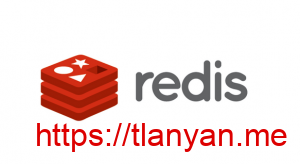



发表回复